当前位置: 首页 > win10投影仪如何铺满全屏?win10投影仪铺满全屏的方法
windows10投影没有办法铺满全屏,有强迫症的朋友估计受不了。有了空隙的投影,还不如不要投影,得想方设法来设置好。接下来看下本篇的教程,希望能让您的投影占满全屏。

win10投影仪如何铺满全屏的详细教程
在升级win10之后,尤其是目前的高分辨率电脑,经常会遇到用投影仪投影或者连接第二个屏幕的时候出现无法识别分辨率,或者投影出来的头像比例被拉扯或压缩的现象。今天提供两种解决方案。
第一种
第一步:win+P,打开投影显示设置。
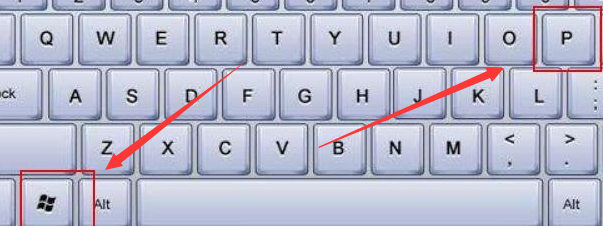
第二步:选择模式为“拓展”这样子第二屏幕或者投影仪会自动适配分辨率参数,可以完成投影。

第二种
第一步:在电脑桌面,右键--显示设置--显示适配器属性。
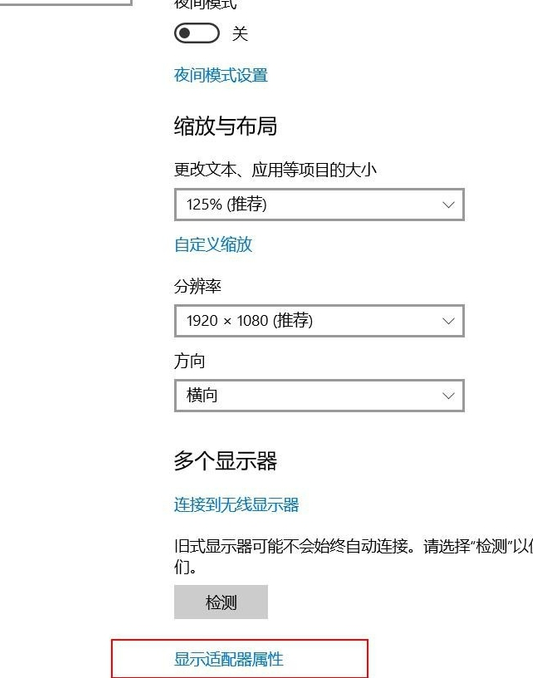
第二步:在弹出的窗口中,选择“适配器”目录下“列出所有模式”。
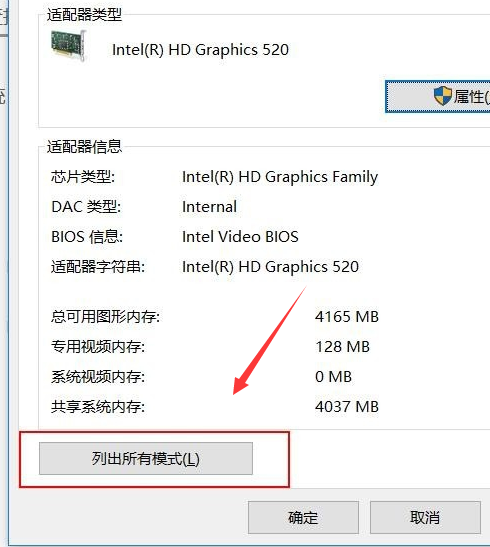
第三步:在跳出的“列出所有模式”窗口的“有效模式列表”中选择合适你投影仪或者显示器的模式,一般的投影器1024X768基本可以解决。当然,你可以尝试其他参数直到适合为止。
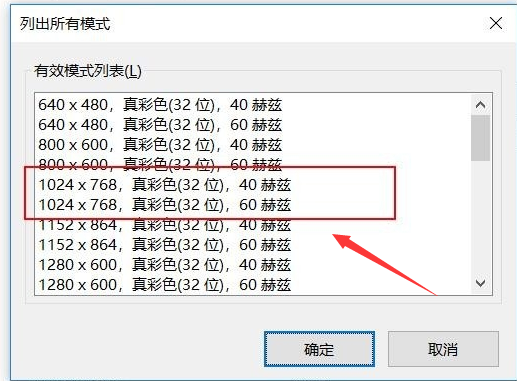
系统520问您带来的win10如何铺满全屏的解决方法就为您介绍到这,希望可以解决掉您的困惑。

2024-10-10

2024-10-08

2024-10-09

2024-10-10

2024-10-10

2024-10-09

2024-10-06